최근 지도제작 기능사 실제 시험후기 및 문제풀이(3형)

지도제작 기능사는 국가기술자격시험으로 국토교통부 및 한국산업인력공단에서 관리하고 있습니다.
지도제작 기능사 자격 취득 후 위성, 항공사진 촬영 및 측량업체, 지도제작 전문업체, 환경컨설팅업체 등으로 취업도 가능하며, 또한 공공측량업이나 지하매설물 업을 할 때 지도제작 기능사가 있어야 등록이 가능합니다.
오늘은 지도제작 기능사 실제 시험후기 및 문제풀이, 유의사항에 대해서 포스팅하겠습니다. 시험을 준비하는 분들께 도움이 됐으면 좋겠습니다.
지도제작 기능사란?
지도제작 기능사란 산업인력공단에서 시행하는 지도제작 기능사 시험에 합격하여 그 자격을 취득한 자를 말합니다.
지도제작 기능사의 자격 분류는 국가기술자격증이며 시행기관은 한국산업인력공단에서 시행하고 있습니다.
지도제작 자격시험은 별도의 필기시험 없이 실기시험만으로 평가하며, 100점 중 60점 이상을 받으면 합격하게 됩니다.
다만, 시험에서 요구하는 실격 사유에 해당하면 60점을 넘기더라도 실격될 수 있으니 주의하시기 바랍니다.
지도제작 기능사 수행직무
지도제작 기능사의 수행직무로는 수치지형도 제작에 요구되는 다양한 작업공정을 수행하는 과정으로 컴퓨터를 이용하여 지형·지물을 수치 데이터로 입력 및 편집하는 업무를 수행하게 됩니다.
수치지형도는 항공에서 촬영된 정사영상을 토대로 만들어지게 되며, 정사영상과 현장조사를 통한 지리조사도면, Autocad를 이용한 지도제작을 통하여 완성됩니다.
수치지형도는 국가정보 플랫폼에서 무료로 누구나 다운로드할 수 있으며, 수치지형도에 관하여 궁금하신 분들은 아래의 내용을 참고하시기 바랍니다.
지도제작 기능사 시험후기
지도제작 기능사 시험은 큐넷을 통하여 신청 후 시험을 치르게 됩니다.
시험시간은 총 3시간으로 시험 전 주의사항 및 시험 번호표를 받고 시작하게 됩니다.
주어진 시간 안에 Autocad를 이용하여 시험지에서 요구하는 사항을 편집해야 하며, 정확한 축척 및 CTB를 이용하여 출력까지 해야 시험이 끝나게 됩니다.
시험 인원은 한 반에 대략 15명~20명 정도가 있었고, 학생들이 대부분으로 많았습니다.
필자의 경우 본업에서 캐드를 자주 사용하다 보니 하루정도 유튜브 동영상과 큐넷에서 제공하는 공개 문제(1형~6형)를 보고 시험을 치게 되었습니다.
처음에는 시험시간이 3시간이라 천천히 하고 있었는데 표준 범례 코드 및 기호, 도로 중심선 등을 작업하는데 오래 걸려 2시간 정도 걸린 것 같습니다.
아래의 문제풀이에 따라 차근차근하신다면 누구나 쉽게 합격하실 수 있다고 생각합니다.
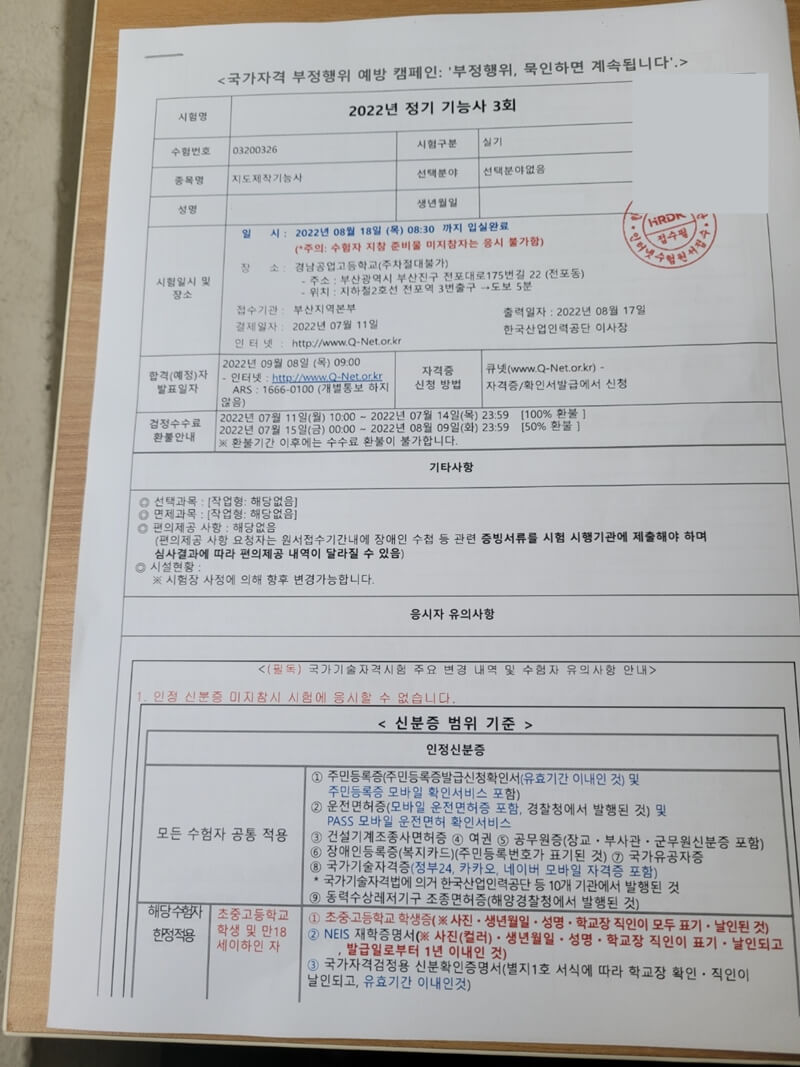

공개문제 자료실 상세 | Q-net
BODY { FONT-SIZE: 10pt; FONT-FAMILY: Malgun Gothic; COLOR: #000000; MARGIN: 0px } P { MARGIN-BOTTOM: 0px; MARGIN-TOP: 0px; LINE-HEIGHT: 1.2 } LI { MARGIN-BOTTOM: 0px; MARGIN-TOP: 0px; LINE-HEIGHT: 1.2 } [공개]지도제작기능사 (신규 문제 등록)
www.q-net.or.kr
지도제작 기능사 문제풀이
지도제작 기능사 시험에서 나온 요구사항 및 문제들에 대하여 알려드리도록 하겠습니다.
지금 말씀드리는 문제풀이는 YouTube 영상 및 이전 시험에 합격한 사람들의 내용을 듣고 작업했으므로 100프로 정확하다고는 볼 수 없으나, 충분히 60점을 넘어 합격할 수 있다고 생각합니다.
실제로 YouTube 영상 및 합격자들도 어떤 부분에서 감점을 당했는지 추측만 할 뿐 작업내용이 상이한 점은 참고하시기 바랍니다.
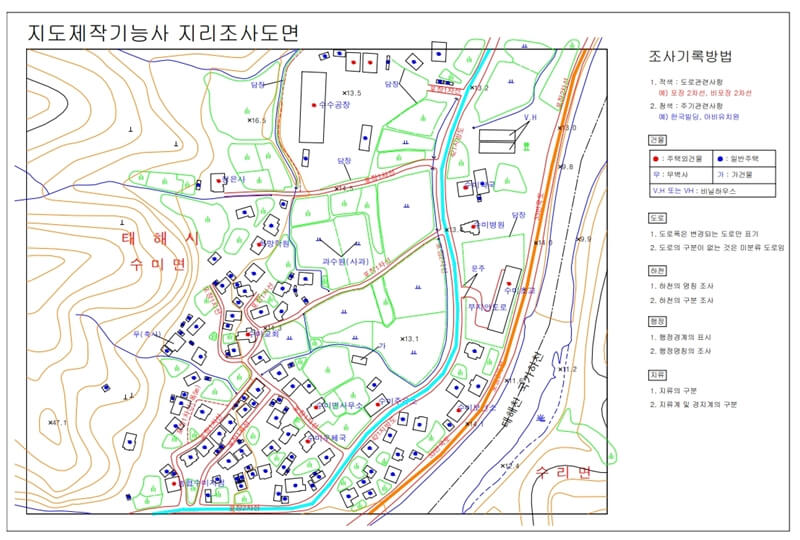
1. 공통사항
ⓛ 문제 내용
- 주어진 1:5000 수치지형도(dwg) 데이터와 지리조사도면 및 표준코드 범례를 이용하여 제시된 수치지형도 데이터를 수치지형도 작성 규정에 맞게 정위치 편집하시오.(단, 표준코드 범례의 기호는 block 명령을 이용하고, 주기 스타일은 NGSW로 설정하시오)
▶ 문제풀이
- 공통사항에서 꼭 기억해야 할 점은 작업 시 각 건물의 기호를 삽입할 때는 block 또는 insert 명령어를 이용하여 삽입하고, 문자의 주기 스타일은 NGSW로 설정하여야 합니다.
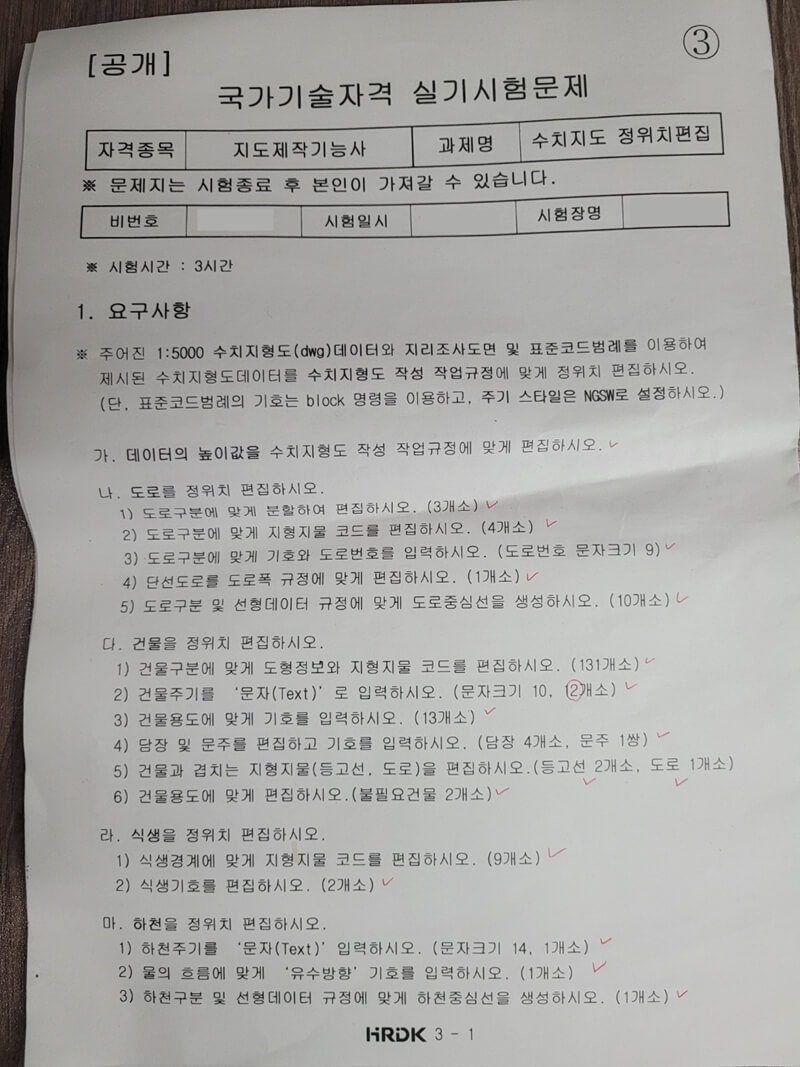
2. 시험문제
① 문제 내용
가. 데이터의 높이값을 수치지형도 작성 작업규정에 맞게 편집하시오.
▶ 문제풀이
1) 먼저 캐드파일 오픈 시 shx 누락 글꼴이라고 뜨면 whqtxt_shx 타입을 선택해줍니다.
2) 캐드의 도면층 기능을(캐드 명령어 la) 사용하여 F0017114(계곡선), F0017111(주곡선), F0021217(표고점)을 끄거나 동결시켜줍니다.
3) 명령어 Change를 사용하거나 도면층에서 블록, 문자, 폴리선을 직접 선택하여 고도를 0으로 맞추어줍니다.
- 방법 1 : Change → p(특성) → e(높이) → 0 입력
- 방법 2 : 블록, 문자의 z위치 값을 0으로 입력, 폴리선의 고도값을 0으로 입력
4) 마지막으로 보기 탭에 있는 View를 선택하여 3차원으로 고도 확인
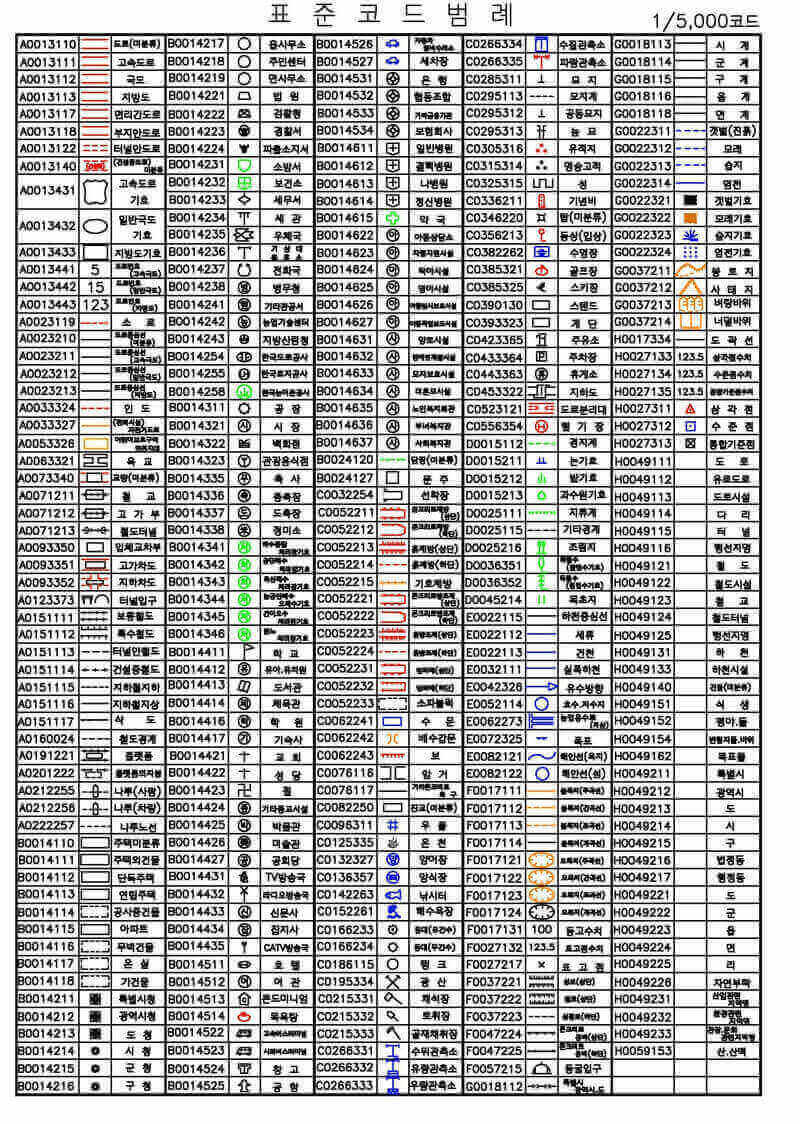
② 문제 내용 및 풀이
나. 도로를 정위치 편집하시오.
1) 도로 구분에 맞게 분할하여 편집하시오.
- 도로 구분 : 국도, 지방도, 소로 구분하여 분할
- 분할방법 : 명령어 BR(BREAK) → F입력 → 분할할 부분 2번 클릭
2) 도로 구분에 맞게 지형지물 코드를 편집하시오.
- 지형지물 코드 입력 : 국도(A0013112), 지방도(A0013113), 소로(A0023119), 미분류 도로(A0013110)를 각각 해당하는 레이어로 편집
3) 도로 구분에 맞게 기호와 도로번호를 입력하시오.(도로번호 문자크기 9)
- 지리조사도면에 위치된 국도와 지방도에 알맞은 기호 및 도로번호를 삽입
- 기호 삽입방법 : 명령어 I(insert)를 입력하여 해당 레이어 코드 기호를 선택(시험장 소엔 블록이 다 만들어져 있어 새로 만들 필요 없음)
- 명령어 dt 또는 mt를 입력하여 문자 생성(지리조사도면에 표기된 번호를 작성하여 기호 안에 위치)
4) 단선 도로를 도로 폭 규정에 맞게 편집하시오.
- 지리조사도면에 표기된 소로의 폭에 맞게 편집
- 편집 방법 : 포장 1차선(5m)의 경우 지리조사도면에 표시된 소로 offset 명령어를 이용 양쪽으로 2.5m씩 도로 생성
5) 도로 구분 및 선형 데이터 규정에 맞게 도로 중심선을 생성하시오.
- 국도, 지방도, 소로, 미분류 도로 모두 도로 중심선을 생성하여 도로 중심선 레이어로 편집(각 도로별 도로 중심선 레이어가 다르니 표준 범례 코드를 참고)
다. 건물을 정위치 편집하시오.
1) 건물 구분에 맞게 도형정보와 지형지물 코드를 편집하시오.
- 건물의 구분 : 주택 외 건물(B0014111), 단독주택(B0014112), 연립주택(B0014113), 무벽 건물(B0014116), 가건물(B0014118) 등
- 건물 구분에 맞게 해당하는 레이어로 입력
- 주택중에서도 빌라, 아파트의 경우 연립주택으로 분류됨
2) 건물 주기를 '문자(Text)'로 입력하시오.
- 명령어 dt 또는 mt를 입력하여 문자 생성
- 지리조사도면에 나오는 문자로 입력(ex 가온 병원, 가온 동사무소, 가온 약국 등)
3) 건물용도에 맞게 기호를 입력하시오.
- 건물용도에 맞게 기호를 입력
- 명령어 in(insert) or 삽입 → 블록 생성
4) 담장 및 문주를 편집하고 기호를 입력하시오.
- 담장 레이어(B0024120)를 잡아주고, 블록을 이용하여 문주를 생성 및 배치
- 담장의 경우 끊어져 있으면 명령어 J(join)을 이용하여 하나로 합쳐주기
- 문주는 대문에 붙어있는 기둥을 의미(담장 옆에 위치)
5) 건물과 겹치는 지형지물(등고선, 도로)을 편집하시오.
- 건물과 겹치는 등고선의 경우 등고선을 건물 외곽선에 맞게 조정(명령어 tr(trim) br(break)을 이용하여 편집 후 명령어 j(join)을 이용하여 합쳐주기
- 건물과 겹치는 도로의 경우 도로는 수정하지 않고, 건물을 명령어 m(move)을 통하여 도로 밖으로 이동시켜주는 것이 합리적(정답은 아닙니다.)
6) 건물용도에 맞게 편집하시오.(불필요 건물 2개소)
- 불필요 건물 V.H(비닐하우스) 삭제
라. 식생을 정위치 편집하시오.
1) 식생 경계에 맞게 지형지물 코드를 편집하시오.
- 식생의 경우 바깥을 둘러싸고 있는 부분은 지류계(D0025111) 안쪽을 구분하고 있는 부분은 경 지계(D0015112)로 레이어를 구분
- 레이어 구분 후 같은 레이어끼리는 명령어 j를 통하여 합쳐주기
2) 식생 기호를 편집하시오.
- 지리조사도면을 보고 식생 기호 편집(ex 논, 밭 기호가 삽입되어 있지만 지리조사도면에서 과수원 기호로 변경하라고 나와있음)
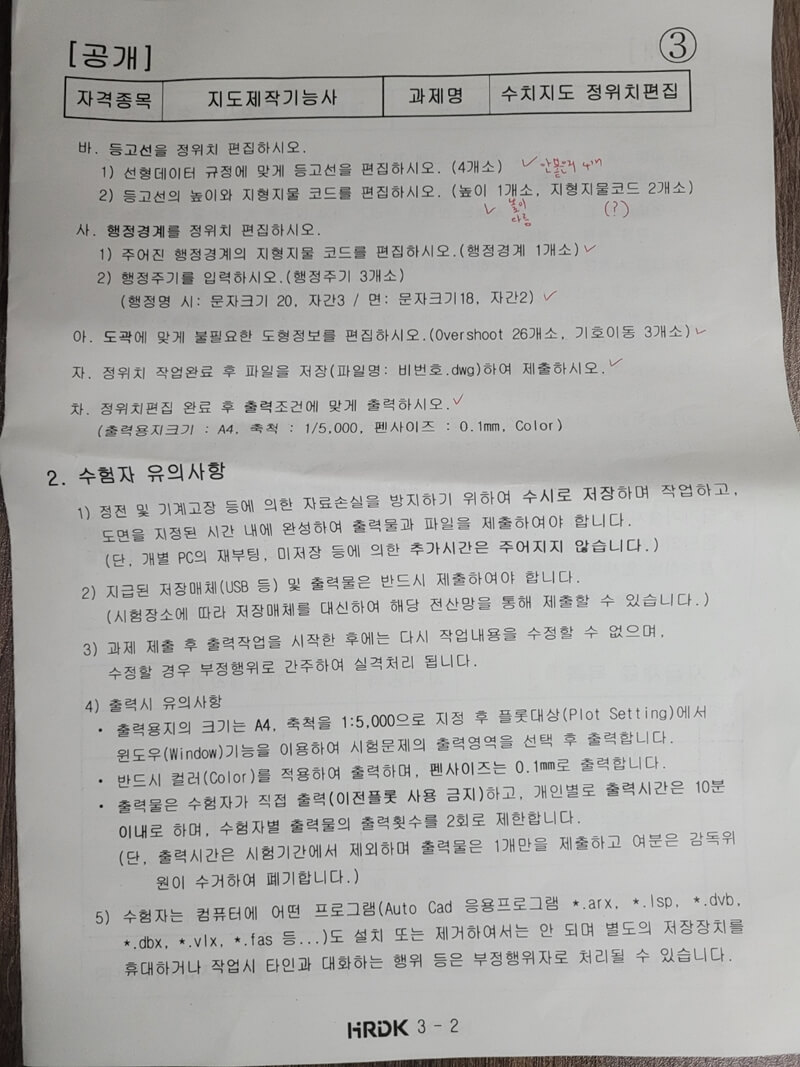
바. 등고선을 정위치 편집하시오.
1) 선형 데이터 규정에 맞게 등고선을 편집하시오.
- 등고선의 경우 주곡선(F0017111)과 계곡선(F0017114)으로 구분되어 있으며, 이어지지 않은 부분을 명령어 j를 이용하여 하나로 만들어줌
2) 등고선의 높이와 지형지물 코드를 편집하시오.
- 수치지형도 5천 도의 경우 등고선은 5m 간격으로 이루어져 있는데, 하나씩 선택 확인 후 등고선의 고도가 0인 것을 찾아 해당 고도로 입력
- 주곡선은 5m마다 계곡선은 25m마다 배치되어 있으므로 계곡선에 해당하는 부분 레이어(F0017114) 변경(ex 문제에서 주어진 계곡선의 고도가 60m이며 지형이 낮아지는 경우 다음 계곡선은 35m)
사. 행정경계를 정위치 편집하시오.
1) 주어진 행정경계의 지형지물 코드를 편집하시오.
- 지리조사도면에 표기된 행정명 OO시 OO면의 레이어를 지형지물 코드에 맞게 변경
2) 행정 주기를 입력하시오.(행정명 시 : 문자크기 20, 자간 3 / 면 : 문자크기 18, 자간 2)
- 지리조사도면에 표기된 문자를 그대로 입력(ex 경산시 와촌면)
- 문제에서 주어진 문자크기 자간을 따라 입력(자간의 경우 띄어쓰기라고 생각하시면 됩니다. 자간 3이면 문자와 문자 사이에 띄어쓰기 3번)
아. 도곽에 맞게 불필요한 도형정보를 편집하시오(overshoot 26개소, 기호 이동 3개소)
- cad 시험 도면에 Area(사각형 영역) 바깥으로 튀어나와 있는 선들을 명령어 tr(trim)을 통하여 정리 및 튀어나와 있는 기호들을 영역 안쪽으로 명령어 m(move)을 사용하여 위치 이동
자. 정위치 작업 완료 후 파일을 저장(파일명 : 비번호. dwg)하여 제출하시오.
- 작업 완료 후 다른 이름 저장을 눌러 파일을 저장
- 비번호란 시험 번호로 시험장소에 가면 명찰 번호표를 나누어주며 그 번호로 이해하시면 됩니다.
차. 정위치 편집 완료 후 출력 조건에 맞게 출력하시오.(출력용지 크기 : A4, 축척 : 1/5,000, 펜 사이즈 : 0.1mm, color)
- 출력의 경우 헷갈려하는 사람이 의외로 좀 많은 것 같은데 방법은 간단합니다.
- 컨트롤+P(출력) or 파일 → 출력을 클릭
- 출력 프린트를 잡고 출력용지를 A4로 지정
- 왼쪽 하단의 윈도를 클릭 → 출력하고자 하는 영역 왼쪽 끝과 오른쪽 아래를 클릭
- 축척의 경우 1:5,000 → 5를 입력, 1:3,000 → 3을 입력, 1:1,500 → 1.5를 입력(각 축척의 앞자리 입력 후 확인)
- 펜 사이즈와 컬러를 설정하는 방법은 출력 창의 오른쪽 상단의 ctb를 설정하는 방법인데 시험장소에서는 이전 플롯 사용이 금지되어 있음으로 ctb를 새로 만들어 줘야 합니다. 컬러는 객체 색체 사용을 선택, 펜 굵기는 선 가중치를 0.1mm로 설정 후 확인하시면 됩니다.
수험자 유의사항
1. 지도제작 기능사 시험의 경우 정전 및 기계고장 등에 자료 손실을 방지하기 위하여 중간중간 수시로 저장하며 작업해야 하며, 지정된 시간 내에 완성하여 출력물과 파일을 제출해야 합니다.
2. 과제 제출 후 또는 출력 작업을 시작한 후에는 다시 작업내용을 수정할 수 없으며, 수정할 경우 부정행위로 간주되어 실격 처리되니 주의하시기 바랍니다.
3. 실무에서 사용하는 리습, 캐드 응용프로그램, 드림 등의 사용은 금지되어 있으니 참고하시기 바랍니다.
4. 실격에 해당하여 채점 대상에서 제외되는 경우
- 수험자 본인이 수험 도중 시험에 대한 포기 의사를 표현하는 경우
- 시험 중 장비의 조작 미숙으로 파손 및 고장을 일으킬 것으로 시험위원 전원이 합의하거나 출력 시간이 10분을 초과할 경우
- 시험시간 내에 요구 항목(가~차) 중 어느 하나라도 작업하지 않는 경우(각 항목당 하나씩은 꼭 작성해야 합니다.)
- 출력물을 제출하지 않거나 출력물의 축척이 맞지 않는 경우
- 주기 스타일이 NGSW로 전혀 설정되어 있지 않은 경우(일부 누락은 감점 요인)
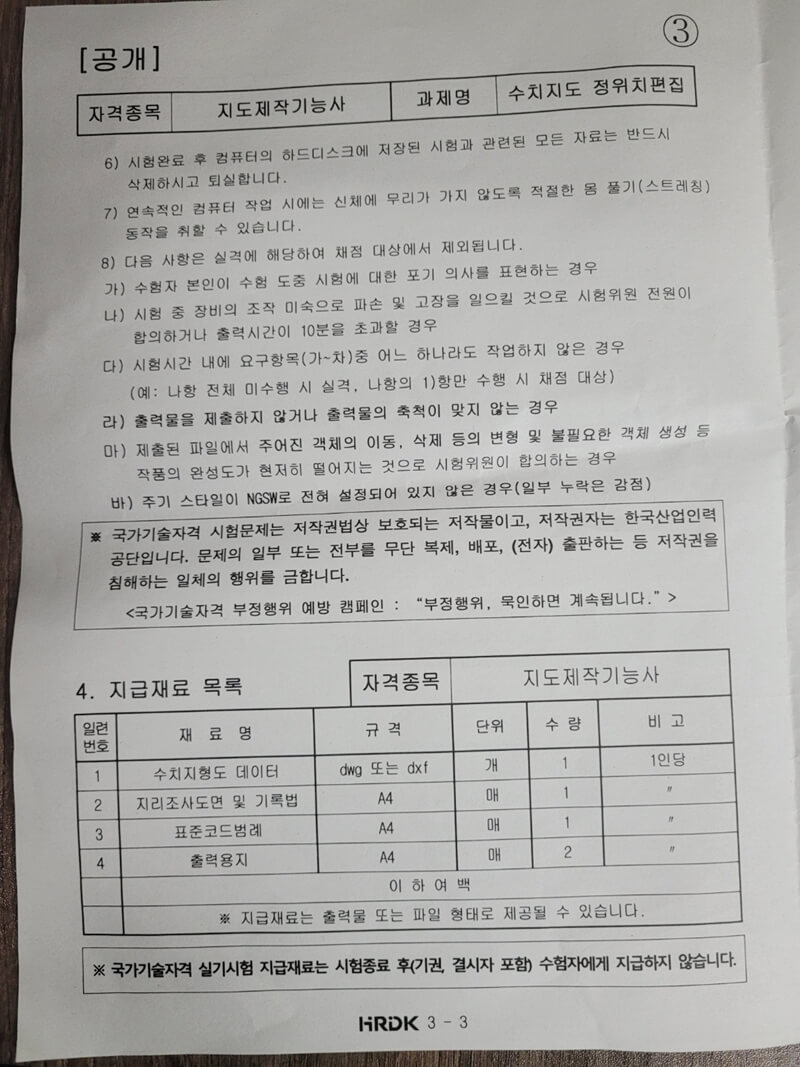
오늘은 지도제작 기능사의 실제 시험후기 및 각 문제에 대한 풀이를 해보았는데요.
시험을 쳐보니 지도제작 기능사는 작업도 작업이지만 문제의 의도를 파악하고 이해하는 것이 힘들었던 것 같습니다.
위에서도 말씀드렸다시피 문제풀이의 경우 100점을 받을 정도로 완벽하진 않지만 각 항목별로 요구사항을 완수하였으며, 위의 내용대로 하나씩 작성하신다면 합격기준(60점)은 충분히 받으실 수 있으실 겁니다.
오늘의 포스팅을 마치겠습니다.
오늘도 끝까지 읽어주셔서 감사합니다. 내용이 도움이 되었다면 좋아요 꾹 부탁드립니다.

'경제 및 지원금 정보' 카테고리의 다른 글
| 지도제작기능사 한번에 합격하는 방법(최근 합격 후기) (0) | 2022.09.22 |
|---|---|
| 소상공인 손실보전금 이의신청 5분요약(신청대상, 이의신청서, 증빙서류) (0) | 2022.08.22 |
| 폐업점포 재도전장려금 지원대상, 신청방법, 신청기간, 지급일(100만원) (0) | 2022.07.14 |
| 소상공인 손실보전금 확인지급 대상 및 유형별 제출서류(필수서류) (0) | 2022.07.06 |
| 1분기 소상공인 손실보상금 신청방법 및 지급대상(지급일, 신속보상, 의이신청) (2) | 2022.07.02 |




댓글